Kaip pašalinti "Trovi / Conduit / Search" "Apsaugokite naršyklės kenkėjišką kenkėjišką programą"

Jei jūsų kompiuteryje buvo užgrobta neteisėta kenkėjiška programa, kuri neleidžia jums pakeisti pagrindinio puslapio, yra didelė tikimybė, kad jūs 've buvo užkrėstas "Trovi Search Protect" kenkėjiška programa, kuri anksčiau vadinama "Conduit". Štai kaip jį pašalinti.
SUSIJĘS: Kodėl mes nekenčiame Rekomenduojame programinės įrangos atsisiuntimus mūsų skaitytojams
Kaip žinote, kad tai kenkėjiška programa? Vietoj to, kaip įdiegti kaip "Google Chrome" plėtinį, greičiausiai matysite, kad jūsų plėtinių sąraše nėra paminėta "Trovi" ar "Conduit". Vietoj to, jie apiplėšia naršyklės procesą, naudodami "Windows" API technologijas, kurių neturėtų naudoti teisėta programa. Norėdami sužinoti daugiau, galite perskaityti mūsų seriją "Process Explorer", norėdami išspręsti "Windows" trikčių šalinimą.
Kaip užkrėsti?
Paprastai jūs kažkada sukėlėte didžiulę klaidą, kad pasitikėtumėte svetainę, pavyzdžiui, "Download.com", kuri įdiegė ją visiškai kitai programinei įrangai. Štai kodėl jūs turėtumėte būti atsargūs, kai atsisiųsite nemokamą internetą.
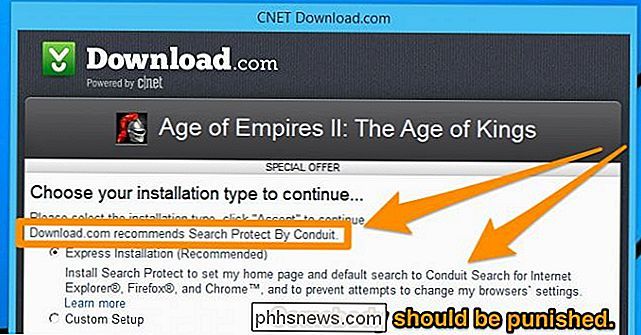
Jie susiduria su teisėtumo problema, susijusia su ilgais paslaugų teikimo terminais, kurių niekas neskaito, ir įsitikinti, kad iš tikrųjų tai yra būdas pašalinti dalyką. Tačiau, kiek mums rūpi, viskas, kas įdiegiama be galo, ir kenkia kitiems jūsų vykdomiems procesams, yra kenkėjiška programa.
Pašalinimas Trovi Search Apsaugokite kenkėjiškų programų
Tai labai liūdna pasakyti, bet tai iš tikrųjų svarbu naudoti "Search Protect" skydelis, kad pašalintumėte blogus nustatymus, prieš pašalindami. Jūs galite rasti piktogramą "Search Protect" sistemos dėkle, tada dukart spustelėkite ją, kad atidarytumėte skydelį.
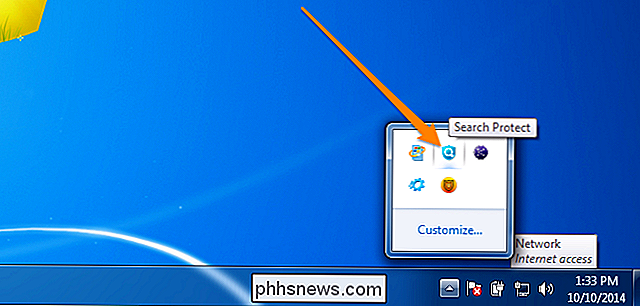
Čia pakeiskite savo namų puslapį į "Google" arba ką nors norite.
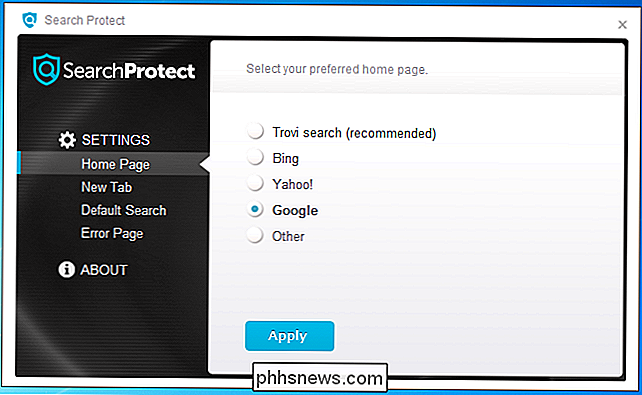
Dabar pakeiskite naują skirtuką grįžkite į numatytąjį naršyklę.
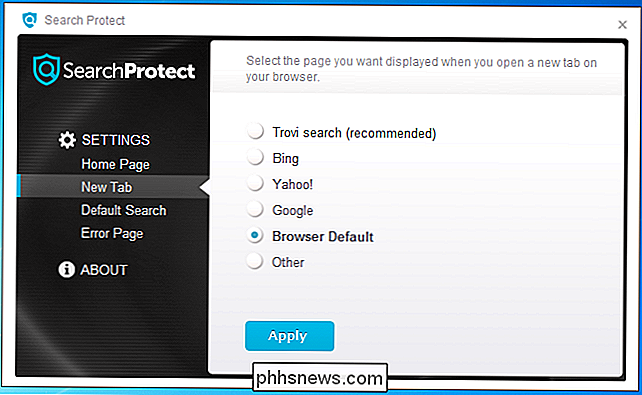
Pakeiskite numatytąją paiešką atgal į "Numatytoji paieškos naršyklė".
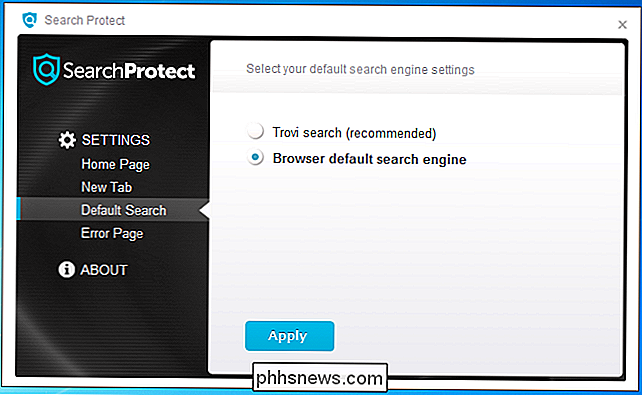
Tada nuimkite parinktį "Pagerinti mano paieškos patirtį", kuri yra klaidinga, nes ji vis tiek nepadidina jos. .
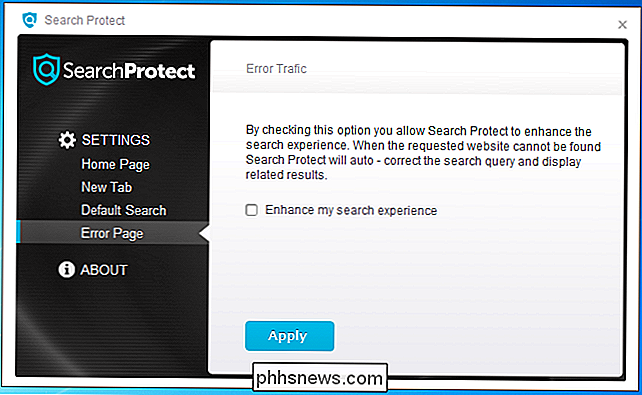
Dabar eikite į Valdymo skydą, suraskite skyrių "Pašalinti programas", tada suraskite "Paieškos apsauga" ir spustelėkite mygtuką "Pašalinti". Nors esate čia, galbūt norėsite pašalinti viską, kas sako kažką panašaus į "Paieškos apsaugą". Jei pamatysite "SaveSense", pašalinkite jį taip pat.
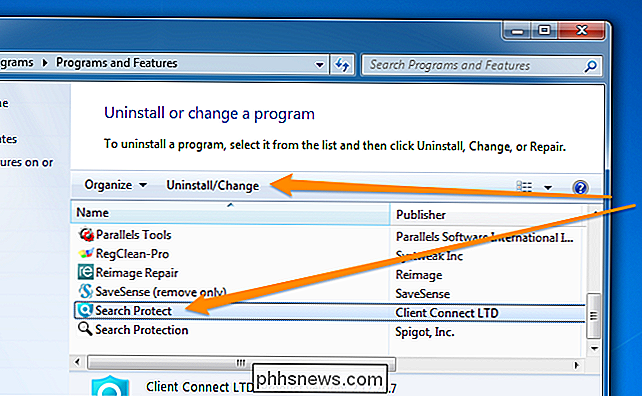
Šiuo metu jūsų naršyklė turėtų grįžti į įprastą ... bet mes ne " T vis dar daroma. Vis dar yra daug šio dalyko pėdsakų, kuriuos turime išvalyti.
Naudokite "Google Chrome" programinės įrangos šalinimo įrankį
Jei naudojate "Google Chrome", jums sekasi, nes "Google" pateikia savo programinės įrangos pašalinimo įrankį įsitikinkite, kad visi šie dalykai yra pašalinti. Tiesiog eikite į "Google SRT" puslapį, atsisiųskite ir paleiskite jį, jis automatiškai aptiks ir pašalins viską.
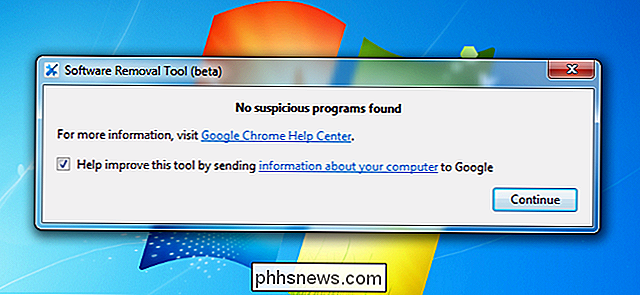
Kai vėl paleisite naršyklę, jis paklaus, ar norite iš naujo nustatyti naršyklės nustatymus. Tai iš naujo nustatys viską pagal numatytuosius nustatymus, įskaitant visų varginančių plėtinių pašalinimą. Tai greičiausiai yra gera mintis, nors atkreipkite dėmesį, kad vėl turėsite prisijungti prie visų savo svetainių.
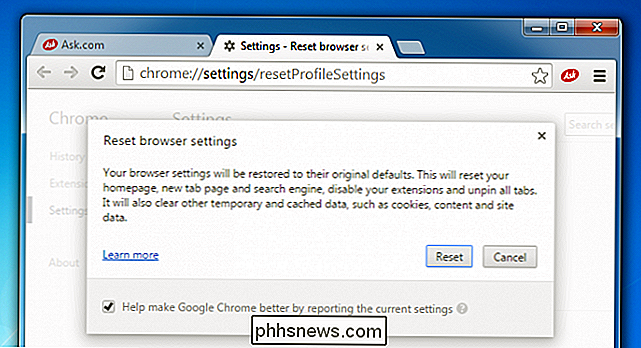
Atsisiųskite programinės įrangos pašalinimo įrankį iš google.com
Išvalyti IE parametrus
Jei naudojate "Internet Explorer" , turėtumėte pereiti į meniu Įrankiai ir surasti elementą "Tvarkyti papildinius". Čia galite spustelėti "Search Providers" ir pakeisti savo paiešką atgal į tai, kas tai turėtų būti. Jei sąraše pamatysite Trovi, spustelėkite jį ir tada spustelėkite Pašalinti.
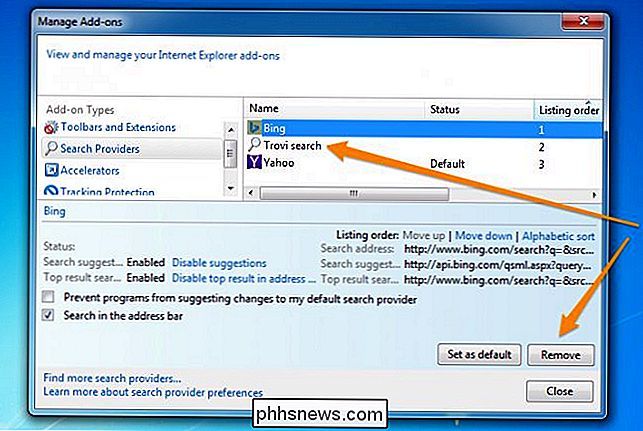
Naudokite "Malwarebytes", kad nuskaitytumėte kompiuterį
Visi aukščiau išvardinti būdai sugrąžins jūsų kompiuterį įprastą - bent jau Trovi atveju. Bet yra labai didelė tikimybė, kad jūs turite kitų dalykų, kurie užgrobia jūsų naršyklę ir šnipinėjimo jus.
Geriausia, kad šnipinėjimo ir kenkėjiškos programinės įrangos valymas yra "Malwarebytes". Galite paklausti savęs, kodėl ne tik naudosite savo įprastą antivirusinę produktą, bet faktas, kad antivirusinė labai dažnai neaptinka šnipinėjimo programų. Tai naudinga tik tiems virusams, kurie bando sunaikinti jūsų kompiuterį ir kurie šiuo metu yra nedaug ir toli. Beveik visos kenkėjiškos programos bando šnipinėti jus, nukreipti naršymą ir įterpti daugiau skelbimų į peržiūrėtus puslapius. Tai viskas apie pinigus.
Taigi vienintelis tikrai geras produktas rinkoje, kuriame bus rasti ir pašalinti šnipinėjimo programas, reklamines ir kitas kenkėjiškas programas, yra "Malwarebytes". Laimei, jie turi nemokamą versiją, kuri leis jums išvalyti ir pašalinti viską - jei norėsite sumokėti už visą versiją, kuri turi aktyvią apsaugą, kad tokie dalykai nepasikartotų, taip pat gerai.
Atsisiuntę ir įdiegę tai jums bus pasiūlyta paleisti nuskaitymą, taigi spustelėkite šį didžiulį žalią mygtuką "Scan Now". "
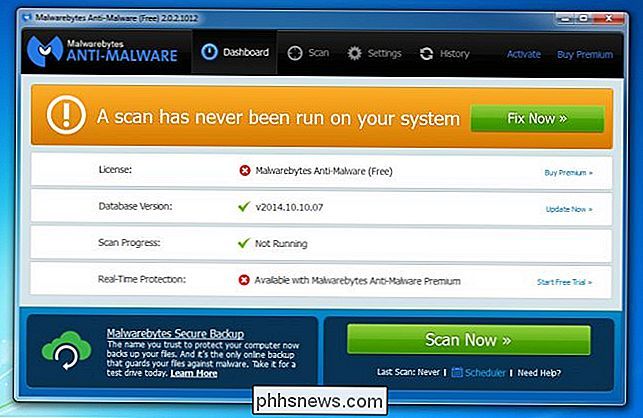
Po to, kai baigsite nuskaitymą, rasite didžiulį sąrašą dalykų, kuriuos norite pašalinti. Spustelėkite mygtuką Taikyti veiksmus, kad iš tikrųjų pašalintumėte visas kenkėjiškas programas.
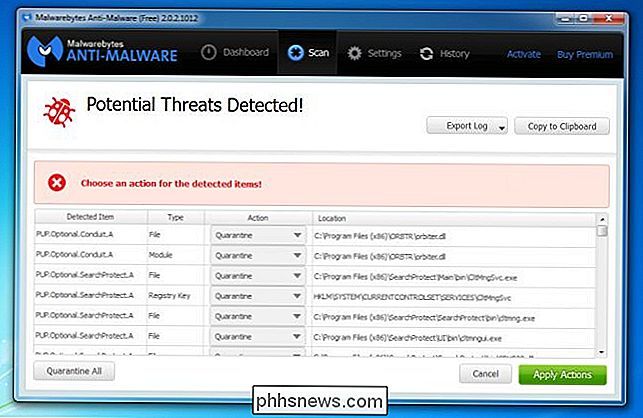
Reikia iš naujo paleisti kompiuterį ir įsitikinti, kad viskas yra visiškai išvalyta. Jei kas nors atrodo grįžta, paleiskite "Malwarebytes" dar kartą, pašalinkite rasę ir vėl paleiskite iš naujo.

Kaip išjungti automatinį pataisymą sistemoje "Windows 10"
" Autokortizacija yra meilės / neapykantos dalykas, nesvarbu, kokia platforma ją naudojate. "Windows 10" programa veikia taip pat, kaip ir kitose platformose, automatiškai pakeičiant klaidingai parašytus žodžius, jei jie yra žodynuose, ir taikant raudoną pabraukimą, jei žodis nerastas. Problema yra, automatinio koregavimo nauda sistemoje "Windows" 10 tikrai priklauso nuo to, kokio tipo įrenginį naudojate.

Ištaisykite "Nepavyko įdiegti programinės įrangos spausdintuvui" "OS X"
Neseniai prie tinklo prijungiau seną "HP Officejet Pro 8500" ir bandiau pridėti spausdintuvą prie "Macbook Pro", kuriame veikia "OS X Mountain Lion". Aš galėjau įdiegti spausdintuvą gerai savo kompiuteryje, bet kai bandiau pridėti spausdintuvą prie OS X, gavau tokį klaidos pranešimą:Nepavyksta įdiegti HP Officejet Pro 8550 spausdintuvo programinės įrangos, nes šiuo metu ji nėra prieinama programinės įrangos atnaujinimo serveryje.Atlikęs tam tikrą



